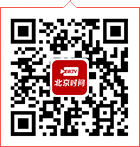的画面和声音投射到 MacBook Pro 上,再使用直播或者录屏软件即可实现。设定好之后就配对,第一次连接的时候需要查找、添加 PS4,因此时间会比较长一点,下一次连接就会缩短配对时间。

将 PS4 的画面和声音投射到 MacBook Pro 上,再使用直播或者录屏软件即可实现。
昨天下午,锋友 aiguss 分享了一个直接连接 2016 款 MacBook 玩 PS4 游戏机的方法,他表示,将 PS4 的画面和声音投射到 MacBook Pro 上,再使用直播或者录屏软件即可实现,一起来看看吧。
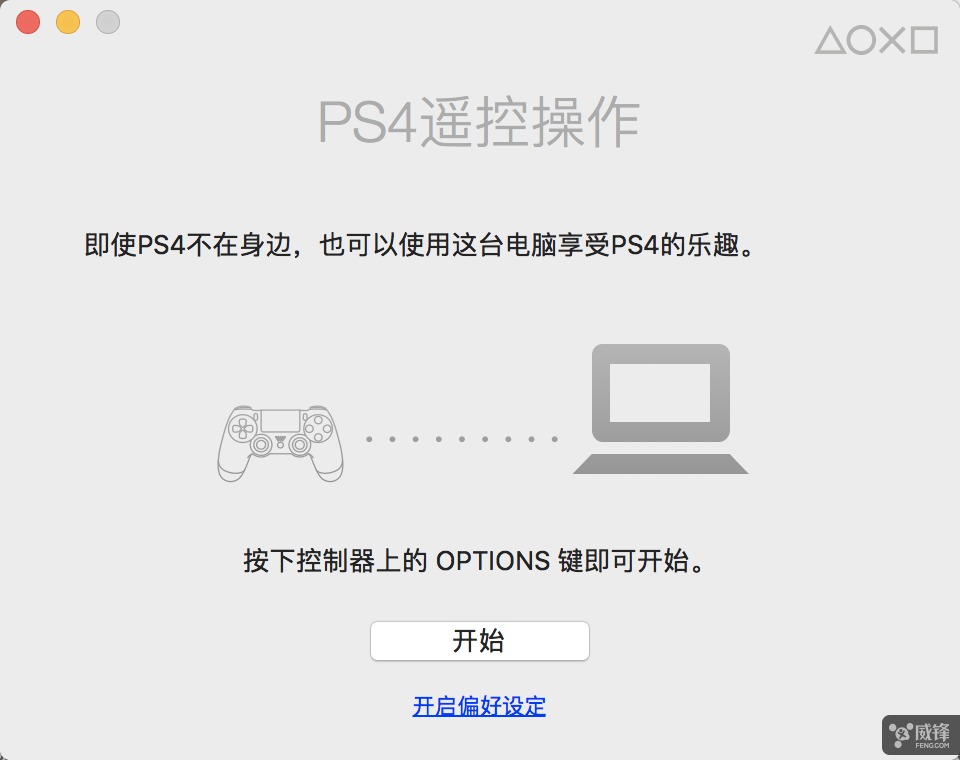
首先,打开 PS4,在【设定】里打开【遥控操作连接设定】,第一项【启用遥控操作】后面的勾打上。另外,没有把当前 PS4 登录为常用机的用户需要到 PS4 设定里去登录一下。
然后,在 MacBook Pro 上安装"PS4 遥控操作"这个小软件(点击这里下载)并启动,同时用原装线将 PS4 手柄连接到 MacBook Pro。
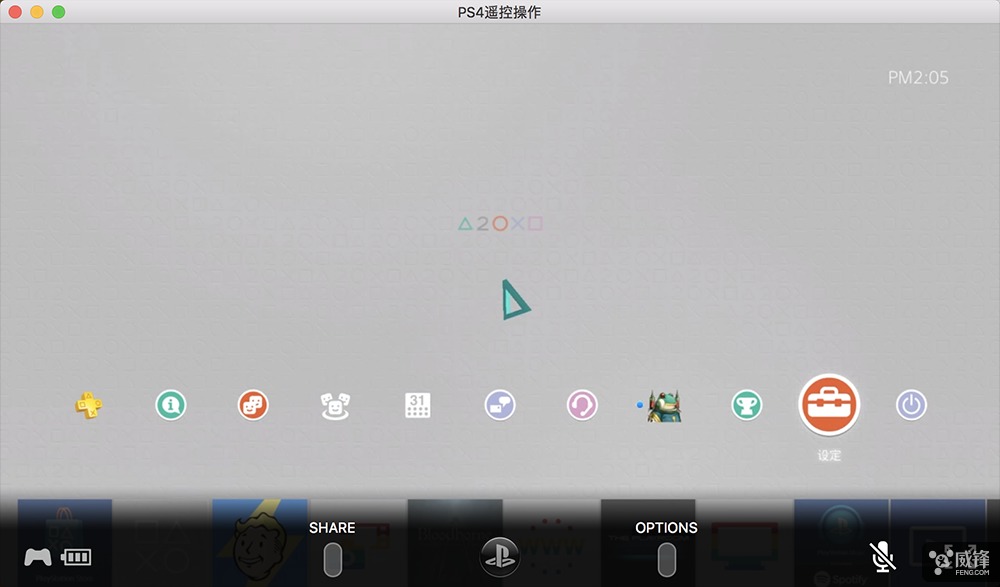
连接手柄之后需要输入 PSN 账号密码,登录之后会提示我们按 PS4 手柄上的 Options 钮配对,或者点击窗口上的"开始"。在配对之前,我们最好进入偏好设定,选择最高的分辨率。
设定好之后就配对,第一次连接的时候需要查找、添加 PS4,因此时间会比较长一点,下一次连接就会缩短配对时间。
配对完成后,开启 PS4 窗口,可以看到下方有一些手柄的功能选项,右侧还有开启麦克风和全屏选项。该锋友表示,游戏过程中我们可以通过 MacBook Pro 的 Mission Control 功能切换到其他的桌面。
不过,这个方法也存在一些不足之处,锋友 aiguss 在测试的过程中会出现随机卡顿以及断开连接等问题。不过,在没有其他显示器的情况下,这样操作也是一种解决方案。